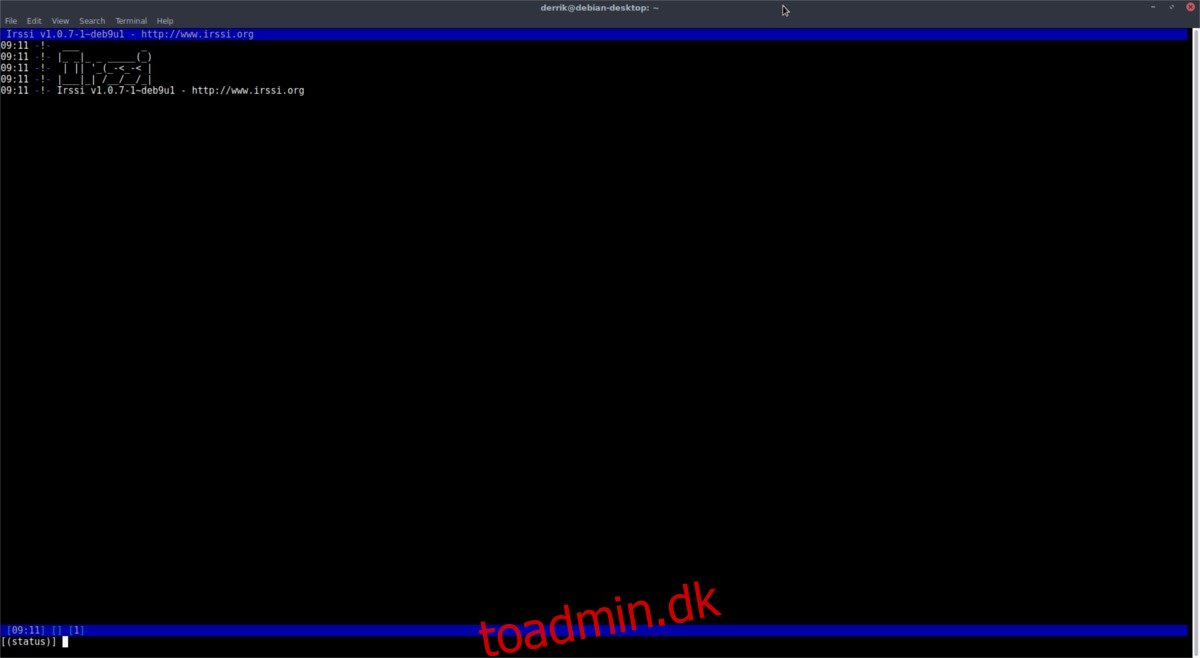IRC er et af de primære kommunikationsmidler inden for Linux-fællesskabet. På trods af sin alder bruger store projekter det stadig. Der er mange forskellige IRC-klienter på Linux at vælge imellem, men langt en af de mest populære er Irssi. Grunden til at Irssi er så populær er, at det er et terminalprogram. Det betyder, at så længe du har en terminal, vil du være i stand til at kommunikere over IRC. Det bedste af det hele, da det er et program, der kun består af tekst, bruger det meget få ressourcer. Her er, hvordan du installerer Irssi på din foretrukne Linux-distribution.
SPOILER ALERT: Rul ned og se videotutorialen i slutningen af denne artikel.
Indholdsfortegnelse
Installation
Ubuntu
sudo apt install irssi
Debian
sudo apt-get install irssi
Arch Linux
sudo pacman -S irssi
Fedora
sudo dnf install irssi
OpenSUSE
sudo zypper install irssi
Andre Linux
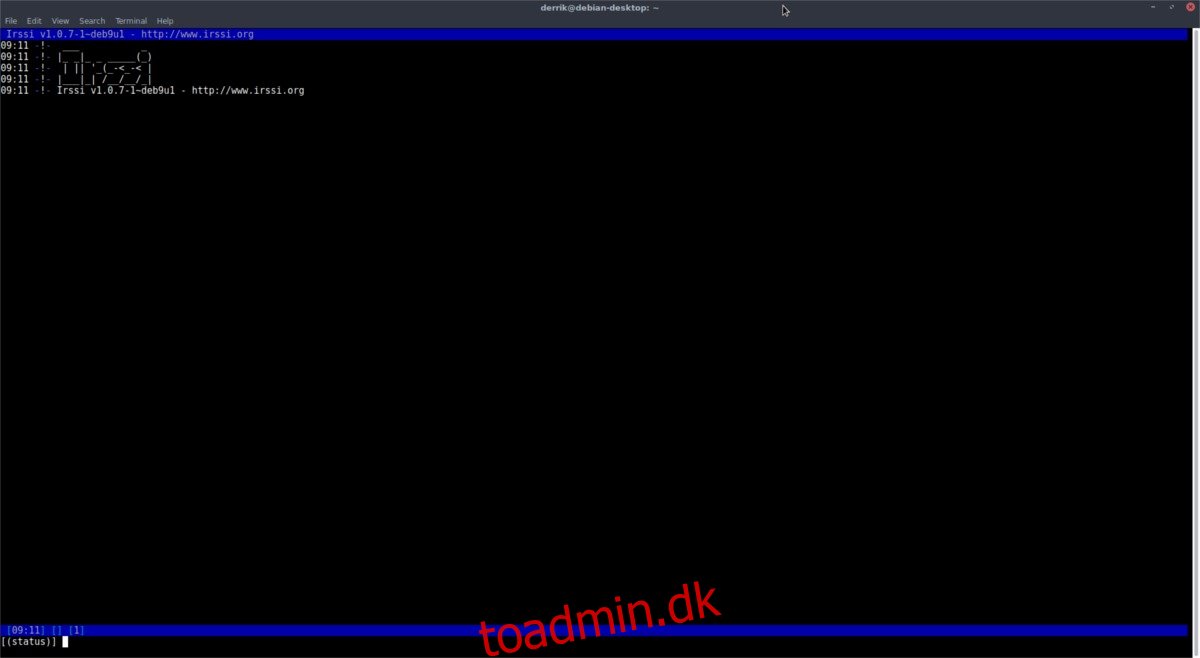
At bygge Irssi fra kilden kræver nogle få afhængigheder, men ikke for mange, da programmet er tekstorienteret. For at bygge skal du sørge for, at du har Glib 2.6 eller nyere, pkg-config, OpenSSL, git og Terminfo. Husk, at disse afhængigheder kan have forskellige navne, afhængigt af operativsystemet. For de bedste resultater, tjek pkgs.org, eller søg i din Linux-pc’s pakkehåndtering.
Start Irssi-kompileringsprocessen ved først at gribe kildekoden fra Github ved hjælp af git-kommandoen i terminalen.
git clone https://github.com/irssi/irssi.git
Brug CD-kommandoen til at ændre terminalens arbejdsbibliotek fra ~/ til den nyligt klonede Irssi-mappe.
cd irssi
Inde i mappen er al den nødvendige kode til at bygge Irrsi IRC-klienten der. Det første skridt til at bygge det er at køre autogen-scriptet. Dette vil automatisk generere nødvendige filer.
./autogen.sh
Kørsel af autogen-scriptet vil generere nogle få filer, inklusive konfigurationsscriptet. Configure bruges til at scanne en pc og oprette en ny “make”-fil (aka build-instruktioner).
./configure
Configure genererede en ny “make”-fil. Herfra skal du bruge makefilen til at starte kompileringen af Irssi. Forstå, at dette kan tage lidt tid, da det aldrig er hurtigt at kompilere software.
make
Når GCC er færdig med at bygge softwaren, skal du logge på som root-bruger på din pc og installere Irssi på systemet.
su make install
Herfra vil du være i stand til at starte Irssi IRC-klienten ved at åbne en terminal og indtaste “irssi” som en kommando.
Konfiguration
Irssi IRC-klienten fungerer ret godt ud af boksen, men hvis du vil have mest muligt ud af den, er det bedst at konfigurere den. Konfigurationsfilen for Irssi er i ~/ for hver bruger. Hver bruger på pc’en, der ønsker at bruge IRC-klienten, skal konfigurere deres egen ~/.irssi/config-fil. For at redigere filen skal du åbne en terminal og skrive følgende kommando.
nano ~/.irssi/config
Deltag i kanaler
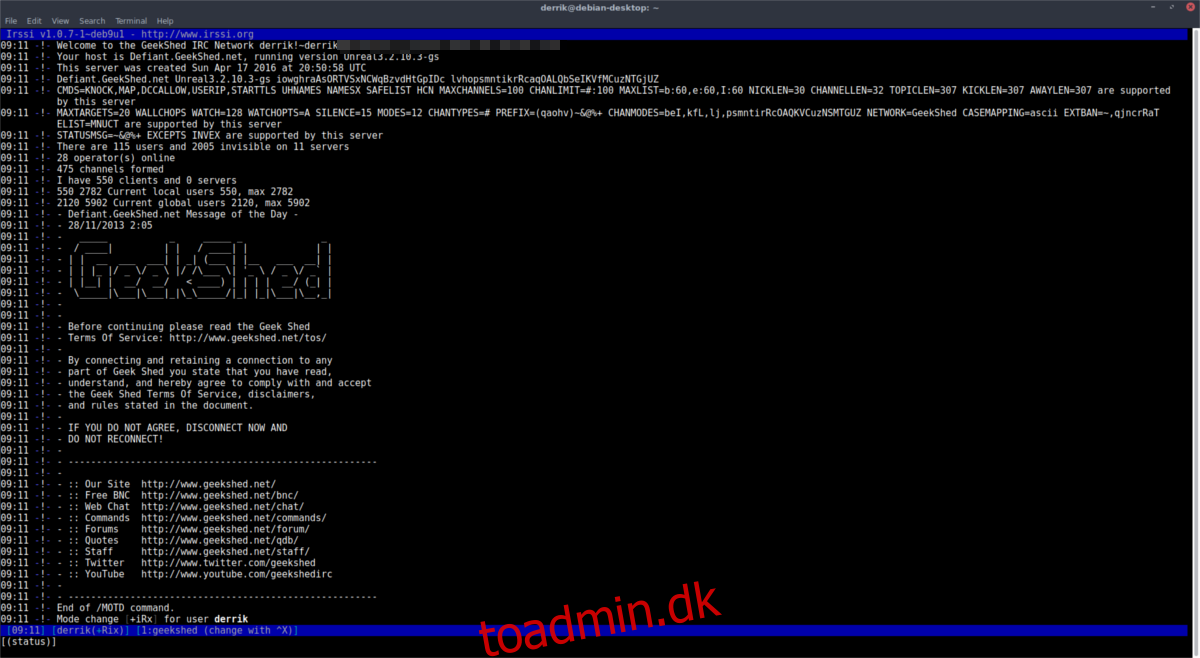
Brug /server-kommandoen til at deltage i IRC-serveren efter eget valg.
/server irc.test.net
Gør det eventuelt, så Irssi altid tilslutter sig din IRC-server ved opstart, ved at indtaste:
/server add -auto -network test irc.test.net /save
Med serverkonfigurationsopsætningen skal du tilslutte dig kanalen ved hjælp af /join.
/join #testchannel
Tag afsted med:
/leave /quit
Indstilling af et “nick”
Når Irssi installerer, vil den oprette en ny konfiguration fra standardindstillingerne på din pc. For eksempel, hvis dit “rigtige navn” på Ubuntu er “John Smith”, og dit brugernavn “jsmith”, vil Irssi tilføje “John Smith” i din konfiguration som dit “rigtige_navn” og “jsmith” som begge “kaldet” og “brugernavn”.
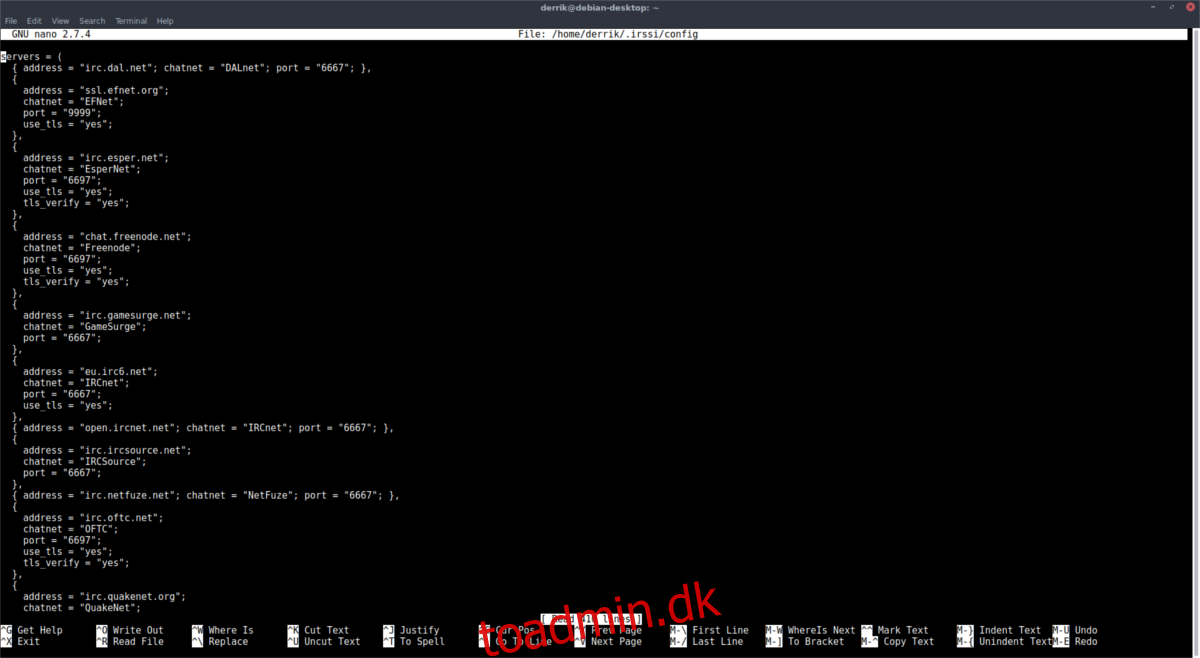
For de fleste mennesker er der ingen grund til at ændre indstillingerne, da standardindstillingerne er fine. Men hvis du er meget speciel omkring IRC, er der en måde at ændre det på. Start med at trykke på Ctrl + W, og søg efter “rigtigt_navn”. Efter real_name, user_name og nick skal du ændre værdierne til noget andet. Gem derefter konfigurationsfilen med Ctrl + O.
Auto Connect
Har du brug for din IRC-klient til automatisk at oprette forbindelse til forskellige kanaler ved opstart? Sådan gør du det. Start med at slutte sig til serveren med kommandoen /server.
/server irc.test.net
Brug kommandoen /channel med -auto for automatisk at logge på.
/channel add -auto #test test
Når alle kanaler er tilføjet, skal du gemme ændringerne i din konfigurationsfil.
/save
Sikkerhedskopiering og kryptering af Irssi-konfiguration
Vi har kun dækket det grundlæggende i Irssi-konfigurationen, da den gennemsnitlige bruger højst sandsynligt ikke behøver at gøre mere end dette. Alligevel, hvis du er en avanceret bruger, og du har en masse personlige ting i din ~/.irssi/config-mappe, er det bedst at beholde en krypteret sikkerhedskopi.
At gå krypteringsruten betyder, at ingen, men du vil have mulighed for at få adgang til din konfigurationsfil. For at starte krypteringen skal du sørge for, at GPG er installeret. Åbn derefter et terminalvindue og krypter din konfiguration.
cd ~/.irssi
gpg -c config
Outputtet af krypteringen skal være ~/.irssi/config.gpg. Flyt den krypterede konfigurationsfil til din /home/-mappe.
mv config.gpg ~/
Nu hvor filen er sikker, er du velkommen til at uploade den til Dropbox, Google Drev osv. Dekrypter filen til enhver tid ved at køre dekrypteringskommandoen i GPG.
gpg config.gpg mv config ~/.irssi